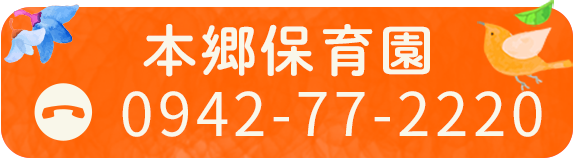アクセシビリティ
ウェブアクセシビリティについて
当ウェブサイトは、日本工業規格「JIS X 8341-3:2016」に基づき、ホームページを利用している全ての人が、心身の条件や利用する環境に関係なく、ホームページで提供されている情報や機能に支障なくアクセスし、利用できるサイトの構築を目指しています。
ウェブアクセシビリティ方針
「JIS X 8341-3:2016 高齢者・障害者等配慮設計指針-情報通信における機器,ソフトウェア及びサービス-第3部:ウェブコンテンツ」に対応することを目標とし、アクセシビリティの確保と向上に取り組んでいます。
対象範囲
当ウェブサイト(https://www.tachi-shakyo.or.jp/)全体
目標とする適合レベル及び対応度
JIS X 8341-3:2016の適合レベルAAに配慮
注記:弊社のウェブアクセシビリティ方針における「配慮」という表記は、情報通信アクセス協議会ウェブアクセシビリティ基盤委員会「ウェブコンテンツのJIS X 8341-3:2016 対応度表記ガイドライン - 2016年3月版」で定められた表記による。
(URL http://waic.jp/docs/jis2016/compliance-guidelines/201603/ 別ウィンドウで開きます)
各デバイスへのアクセシビリティサポート
大刀洗町社会福祉協議会では、ウェブサイトを利用される皆様のアクセシビリティ向上のため、ウェブサイトをご覧になる際の環境サポートとしてPC・スマートフォンにおけるアクセシビリティ機能のご紹介を致します(※掲載情報は状況により変更することがございます)をしております。
下記情報をご覧いただき、ウェブサイトを見る上での可用性・利便性の向上にお役立てくださいませ。
アクセシビリティ機能紹介
文字・画面の大きさを変更する(パソコン)
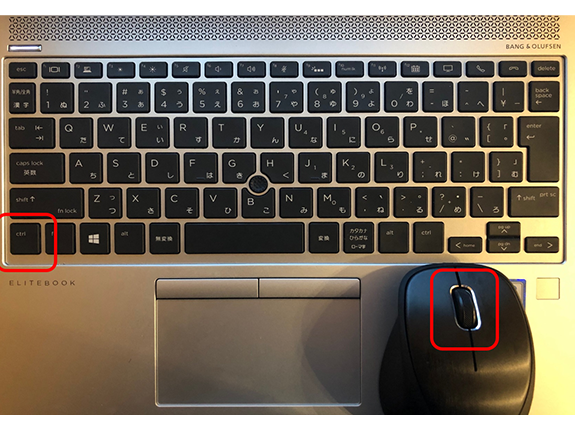
Ctrlキー + マウスホイールの上下動(上:拡大、下:縮小)
※拡大に関しましては、画面の色調整でもありますが、[設定] > [簡単操作] > [拡大鏡] の順に選択し、『拡大鏡』のオンでも可能です。
画面の色を調整する(パソコン)
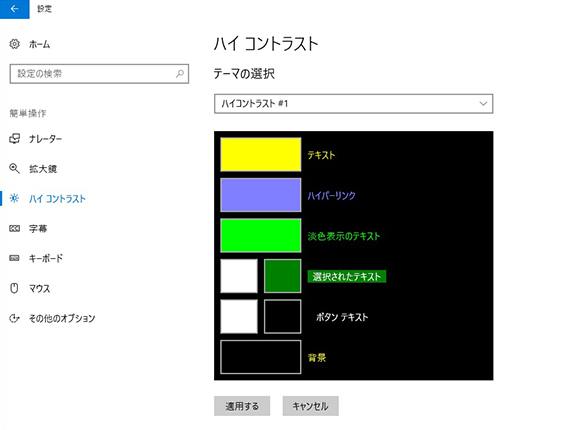
[スタート] ボタンを選択し、[設定] > [簡単操作] > [ハイ コントラスト] > [テーマの選択] の順に選択し、プルダウン内のタイプを選択します。最後に[適用する]をタップします。
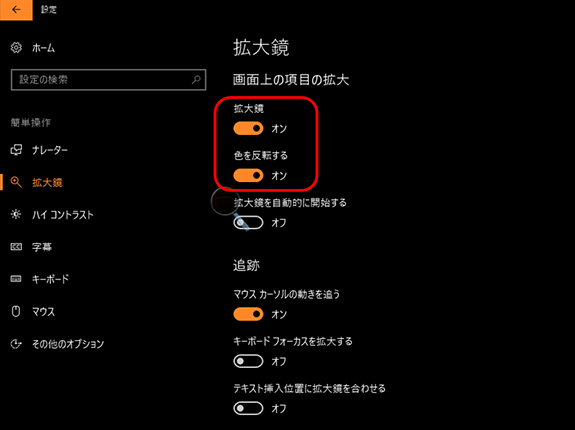
色の反転は、[設定] > [簡単操作] > [拡大鏡] の順に選択し、『拡大鏡』と『色を反転する』をオンにすると下記のように反転します。
テキストを音声で読み上げる(パソコン)
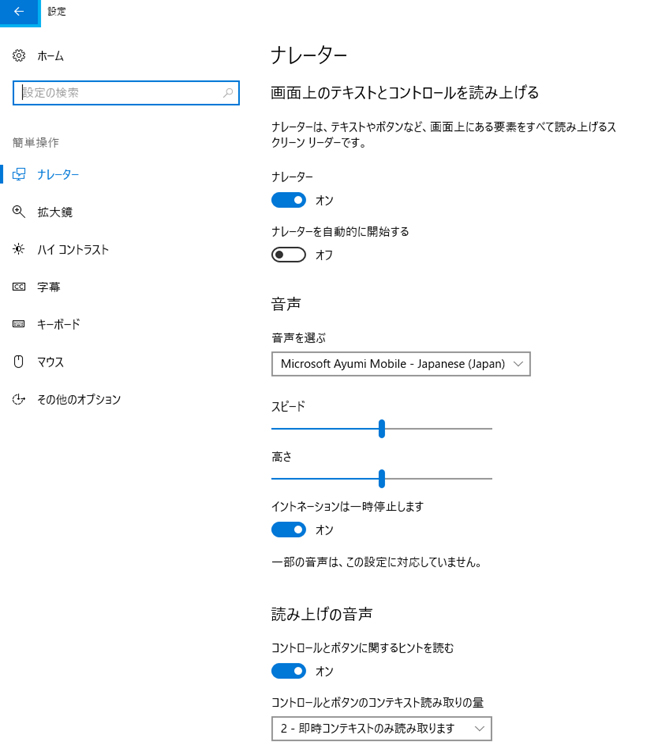
[スタート] ボタンを選択し、[設定] > [簡単操作] > [ナレーター] の順に選択し、[ナレーター]をオンにします。
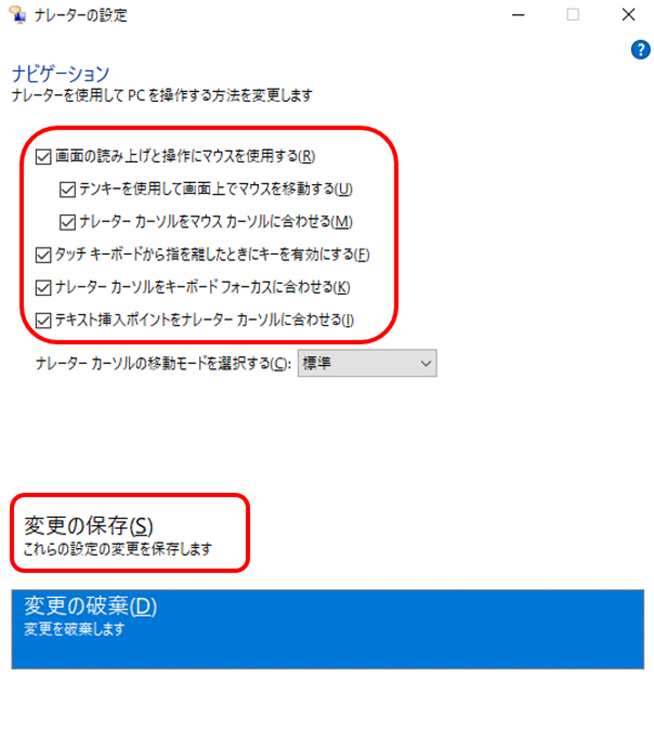
altキー + tabキーで、[ナレーターの設定]を選択 > [ナビゲーション]を選択後に赤枠内をチェックし、最後に[変更の保存]をタップします。
※ナレーター機能のオン・オフはどちらも[スタート]+[ctrl]+[enter]で可能です。
文字の大きさを変更する(スマートフォン)
Androidの場合
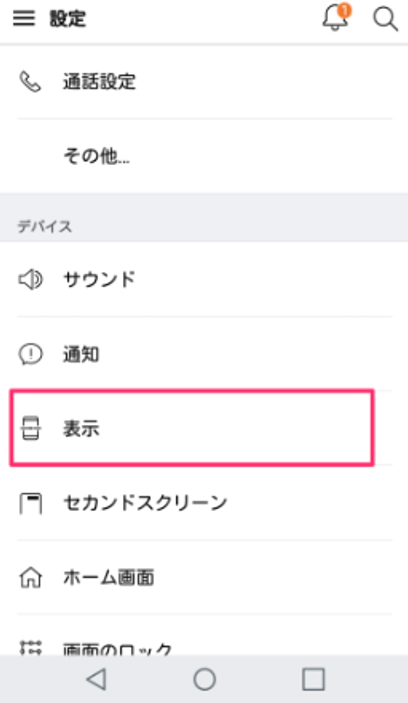
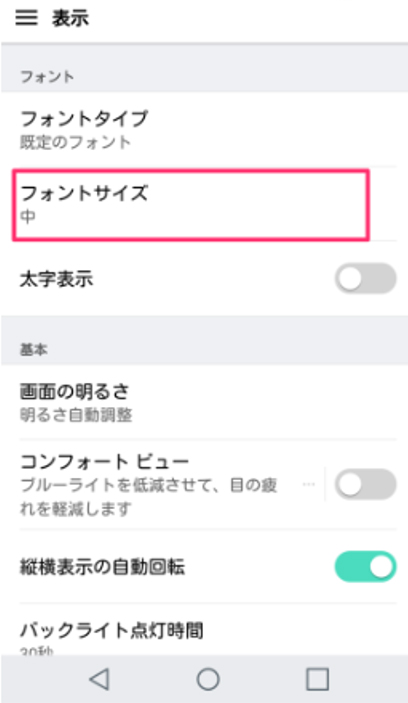
「設定 > ディスプレイ(「表示」などの項目名の場合あり)」にフォントサイズを変更する項目があり、ここで変更することができます。
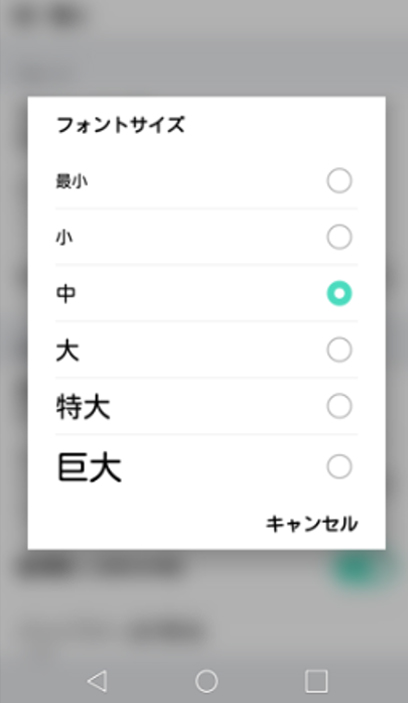
同じ箇所に全ての文字を太字にする項目などもあり、大きさと合わせて変更することで個々に合わせた見やすい画面にすることができます。
iPhoneの場合
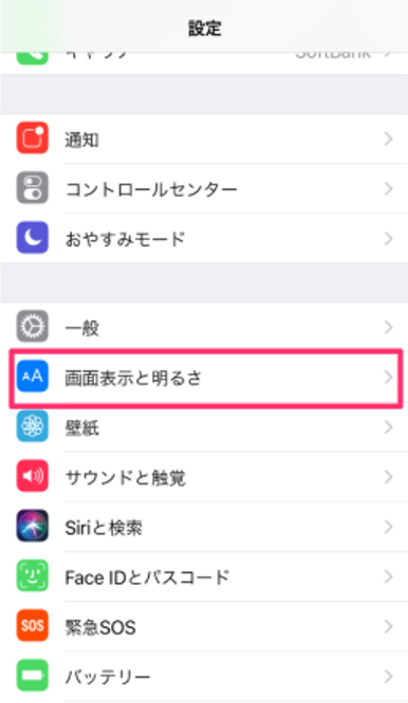
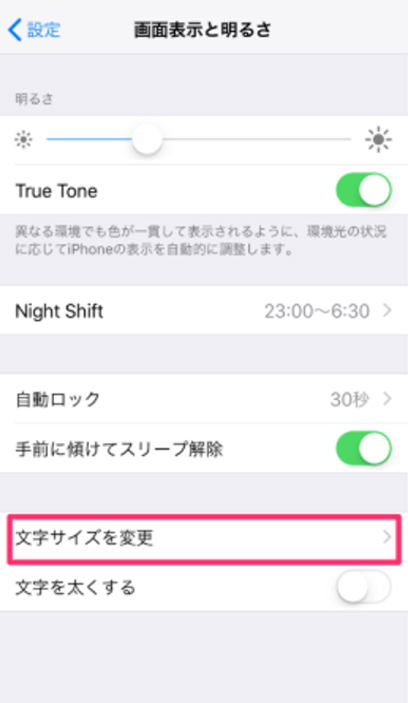
「設定 > 画面表示と明るさ > 文字サイズを変更」で調節ができます。
こちらもAndroidと同様に太字に出来る項目があります。
ホーム画面を拡大する(スマートフォン)
Androidの場合
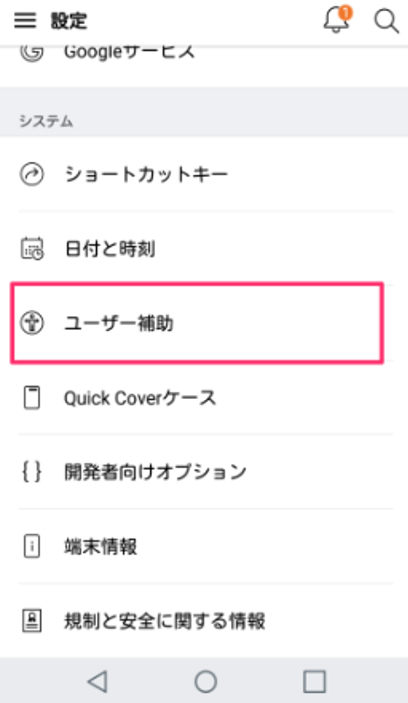
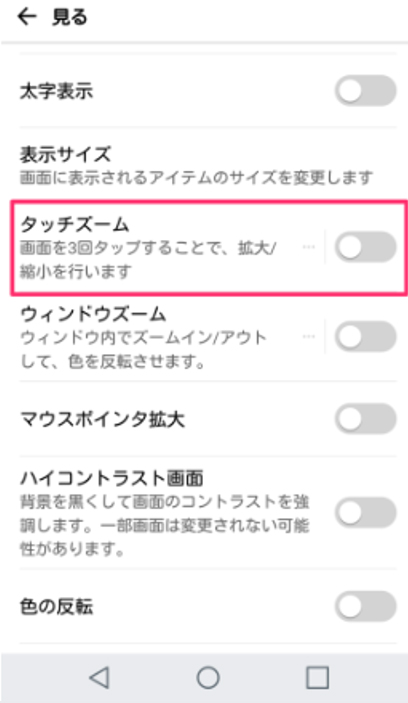
各アプリ内で、ピンチイン/アウトで画面を拡大・縮小することはできますが、ホーム画面では通常は拡大はできません。
しかし、設定で「ユーザー補助 > 拡大表示(タッチズームなどの項目名の場合も)」の項目をオンにすると、どんな状態でも画面を3回素早くタップすればそこを中心に拡大することができます。
ホーム画面 ※参考↓
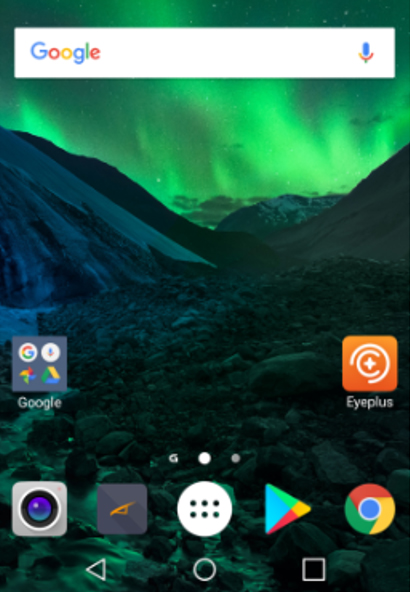
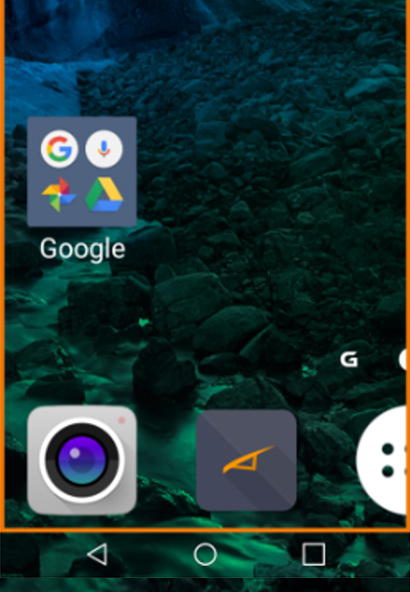
iPhoneの場合
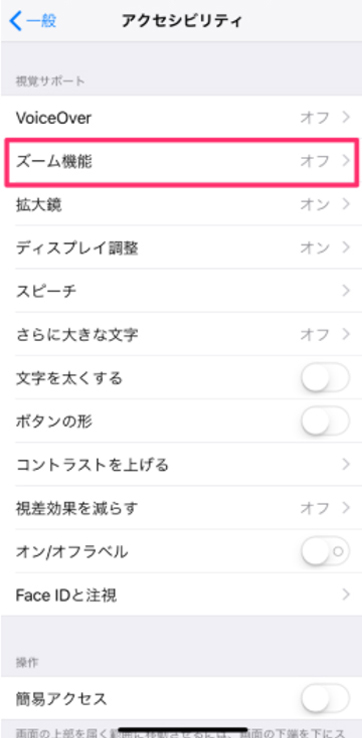
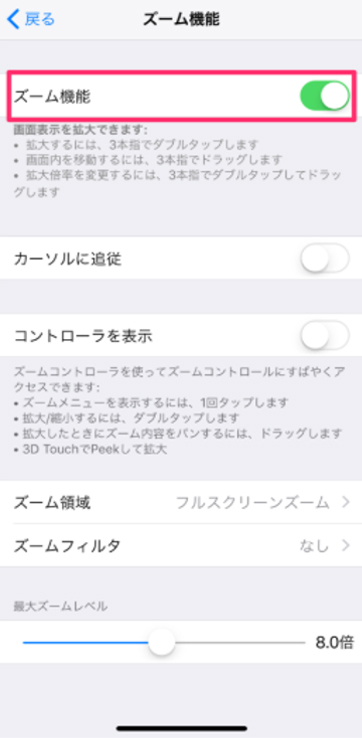
「一般 > アクセシビリティ > ズーム機能」をオンにすると拡大機能が利用できます。
Androidとは少し違い、3本指のダブルタップで起動することができます。
画面の色を調整する(スマートフォン)
画面の色が判別しにくいときや地の色が気になる場合に、画面の色の調整ができます。
Androidの場合
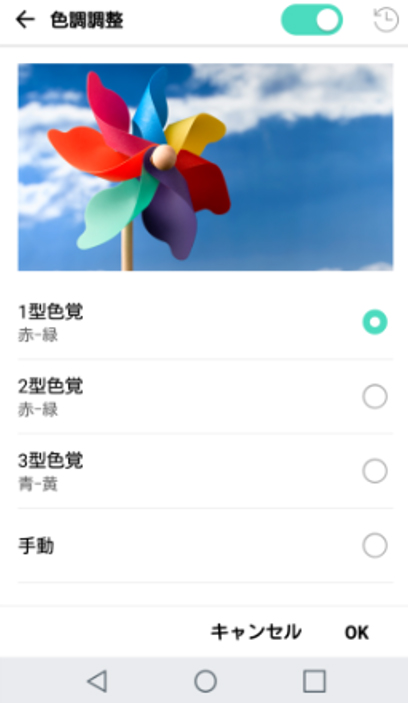
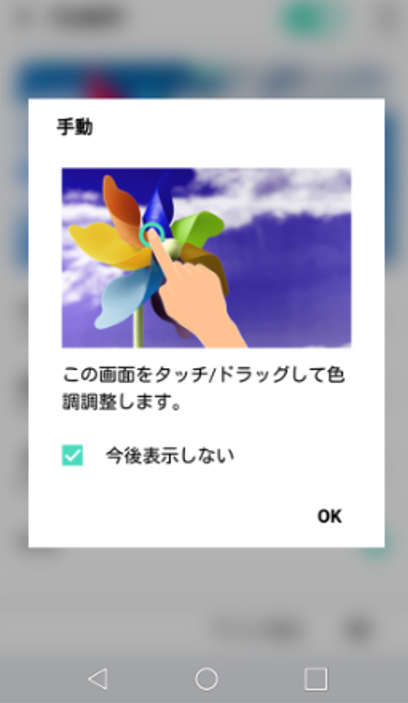
設定の「ユーザー補助 > 視覚(見る) > 色調整」で変更が可能です。パターンから選ぶことも、手動で調整することもできます。
iPhoneの場合
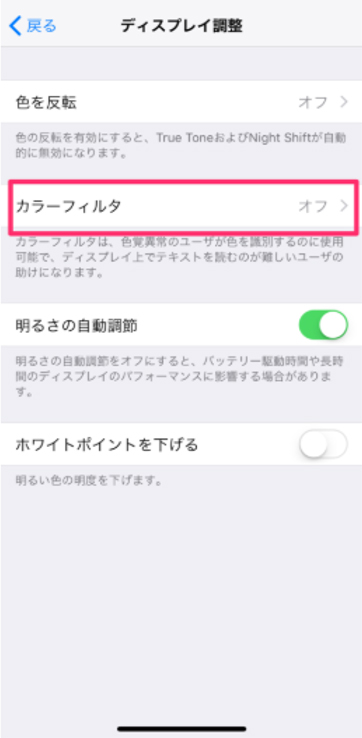
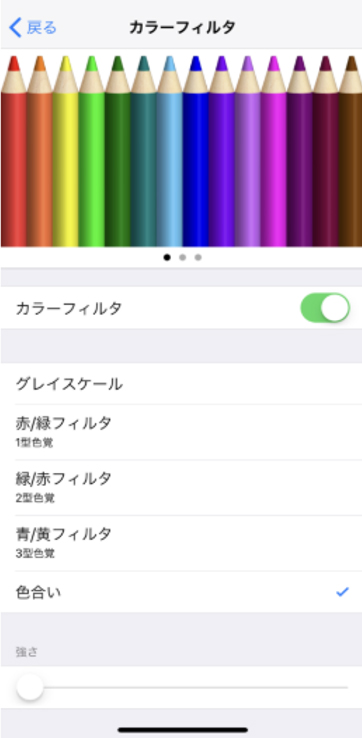
「設定 > 一般 > アクセシビリティ > ディスプレイ調整 > カラーフィルタ」で変更ができます。
他にも「コントラストを上げる」の項目で透明度を下げたり、色を濃くしたりすることも可能です。
『色の反転』のオン・オフで、画面の色の反転が可能です。
テキストを音声で読み上げる(スマートフォン)
スマートフォンの画面に表示されている各種テキストを選択して、音声読み上げが可能です。
Androidの場合
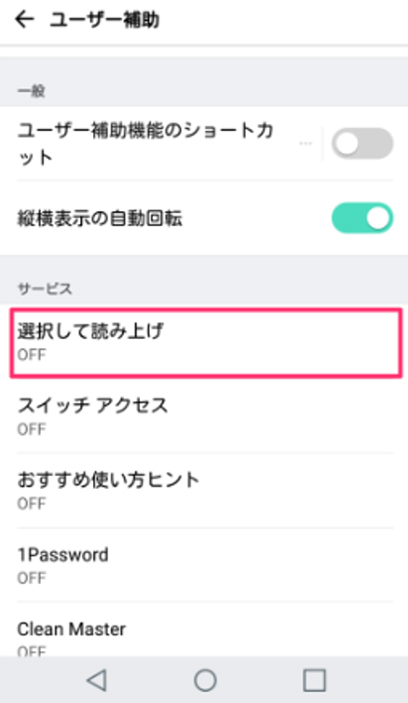
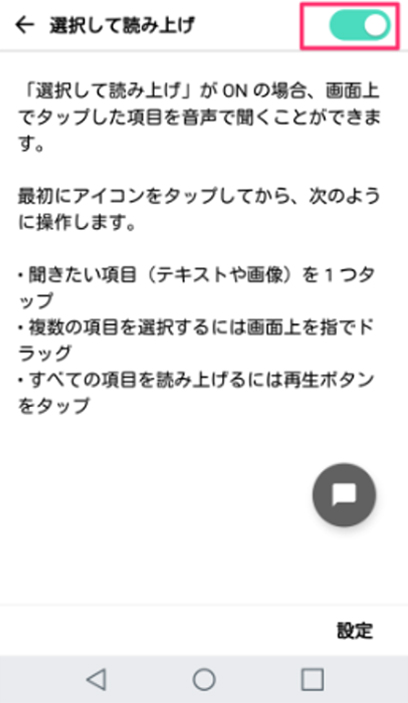
「設定 > ユーザー補助 > 選択して読み上げ」の項目をオンにします。
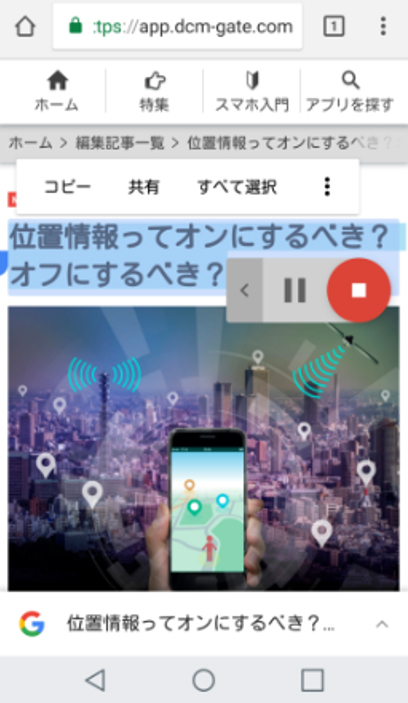
これをオンにすると、画面上に読み上げボタンが常駐します。ブラウザでもメモアプリでも、テキストを選択してボタンをタップすると音声読み上げが開始します。
iPhoneの場合
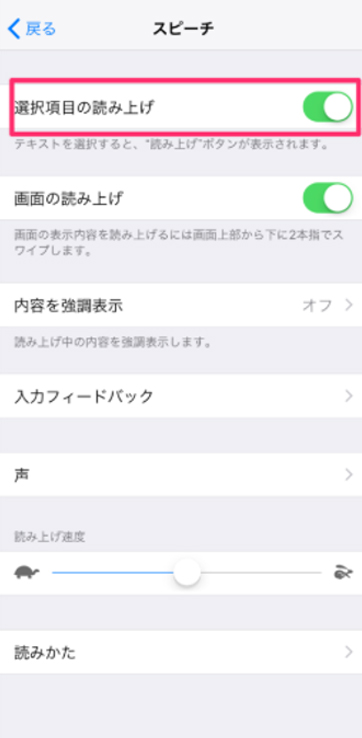
「設定 > 一般 > アクセシビリティ > スピーチ > 選択項目の読み上げ」をオンにすれば上記と同様のことが可能です。
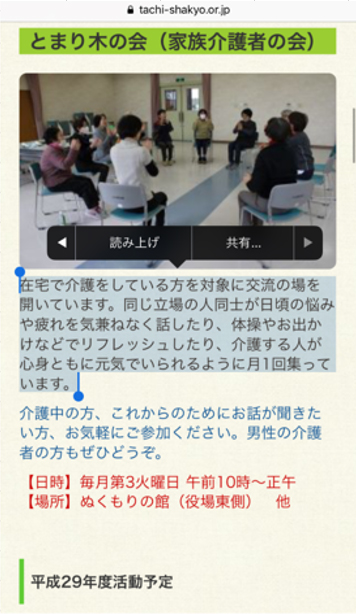
iPhoneでは専用ボタンは常駐せず、長押しで選択すると表示されるメニューの中に「読み上げ」項目が追加されており、これをタップすると音声読み上げが開始します。